由 Chester更新於 January 16, 2025
如果你正在尋找最佳的 Spotify 音樂轉 MP3 轉檔器將 Spotify 音樂轉檔為 MP3 檔以離線收聽,那你來對地方了。我們精心挑選了六個最佳的 Spotify轉 MP3 轉檔器,讓你輕松地下載 Spotify 音樂並轉換為 MP3 檔。使用這些 Spotify 轉 MP3轉檔器,你可以輕鬆地將 Spotify 歌曲/歌單/專輯保存為MP3檔,解決Spotify播放裝置的限制,讓你在任何裝置都可以播放 Spotify 音樂,極為便利。
Spotify 不允許用戶將歌曲下載為 MP3 檔,如果你想在 MP3 播放器上播放Spotify音樂,或將 Spotify 音樂刻錄到CD碟,或將Spotify 音樂 下載到 U盤/SD 儲存卡或其他行動裝置,你必須將 Spotify 音樂轉換為MP3檔。可是 Spotify 的離線模式僅針對高級訂閱用戶,並且 Spotify Premium 用戶只能透過 Spotify 应用程式下载歌曲離線收聽,但透過 Spotify App 下载的歌曲是加密的,所有 Spotify 音樂是受 DRM 保護的 OGG 檔,不能傳輸或複製到其他裝置。如果你想在其他裝置上播放 Spotify 音樂,或將Spotify 音樂匯入到 USB 行動裝置,你需要將 Spotify OGG 檔轉為 MP3 檔。因此,許多用戶想尋找最好用的 Spotify 轉 MP3 轉檔器以將 Spotify 音樂轉換為 MP3 檔,以便可在其他裝置/播放器上播放他們喜歡的歌曲、播放列表和專輯。請繼續閱讀本文,我們會推薦 2024 年10個最佳的 Spotify 轉 MP3 轉檔器,讓我們一起來對比它們的特點、性能、優點、缺點,挑選適合你使用的 Spotify 音樂轉換器。
内容
1. UkeySoft Spotify 音樂轉檔器 (Windows & Mac)
UkeySoft Spotify 音樂轉檔器是一款頂級的 Spotify 轉 MP3 轉檔器,無論是 Spotify 免費用戶還是 Premium 高級用戶都可以使用這個工具從 Spotify 下載音樂。它擁有一系列令人印象深刻的功能,允許用戶免費從 Spotify 下載歌曲、專輯、播放列表,並以 16 倍速度將 Spotify 音樂轉換為 320kbps 的 MP3 檔。
如何使用 UkeySoft Spotify 音樂轉檔器將 Spotify 轉檔為 MP3
步驟一、啟動 UkeySoft Spotify 音樂轉檔器並登錄 Spotify 帳戶
下載UkeySoft Spotify 音樂轉檔器並將其安裝在您的計算機上。 安裝後,啟動程式,然後登錄到您的 Spotify 帳戶。
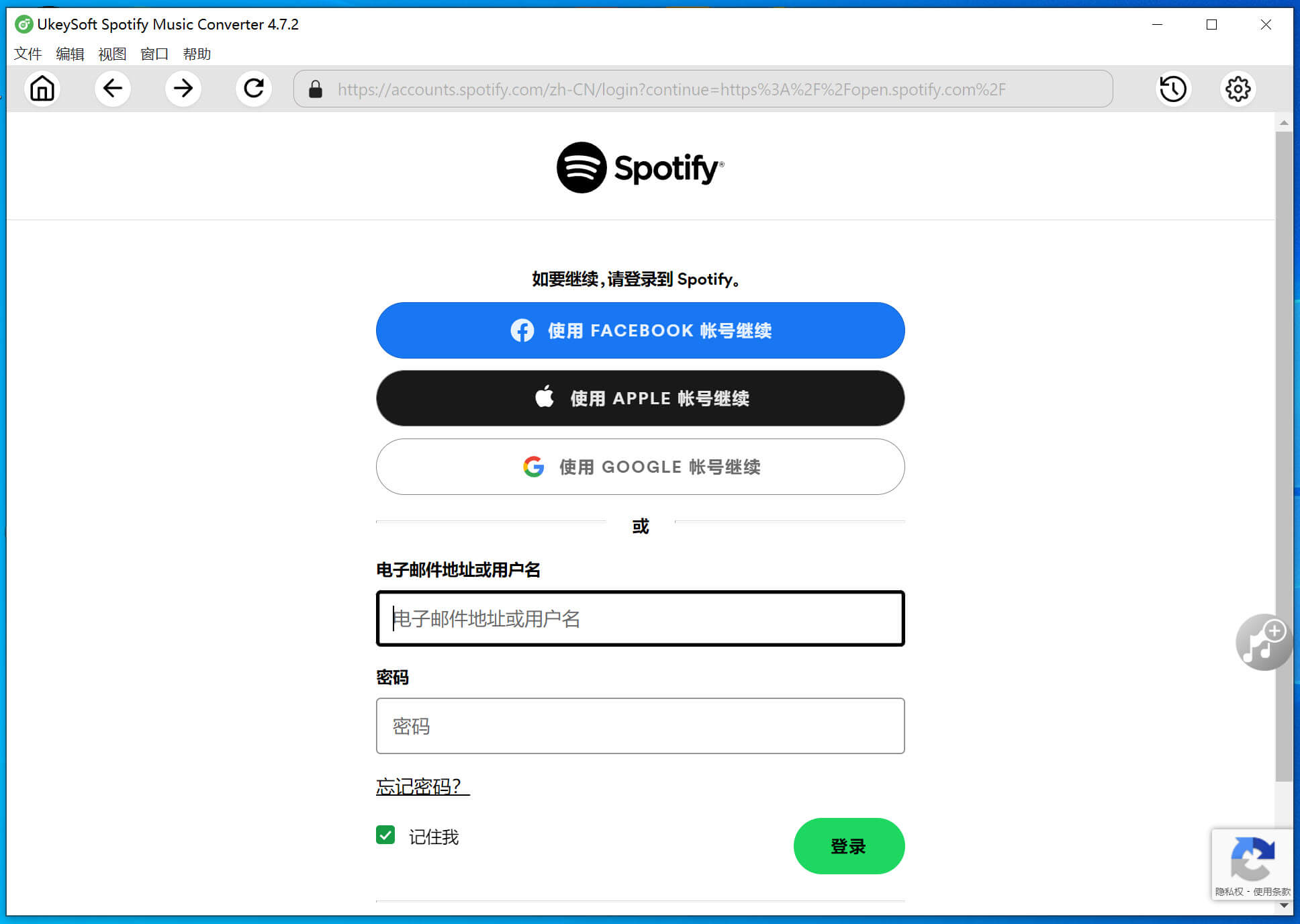
無論你使用的是 Spotify 免費帳戶還是 Premium 高級帳戶,都可以使用 UkeySoft Spotify 音樂轉檔器從 Spotify 下載歌曲,只需使用你的 Spotify 帳戶登錄其內建的 Spotify 網路播放器,就可以立即訪問 Spotify 所有歌曲內容了!請不用擔心信息泄露的問題,Spotify 官網直連登入,不存取任何個人資料,100% 安全可靠!
步驟二、選擇MP3輸出格式
單擊介面右上角的 “設置” 圖標,選擇 MP3作為輸出格式。
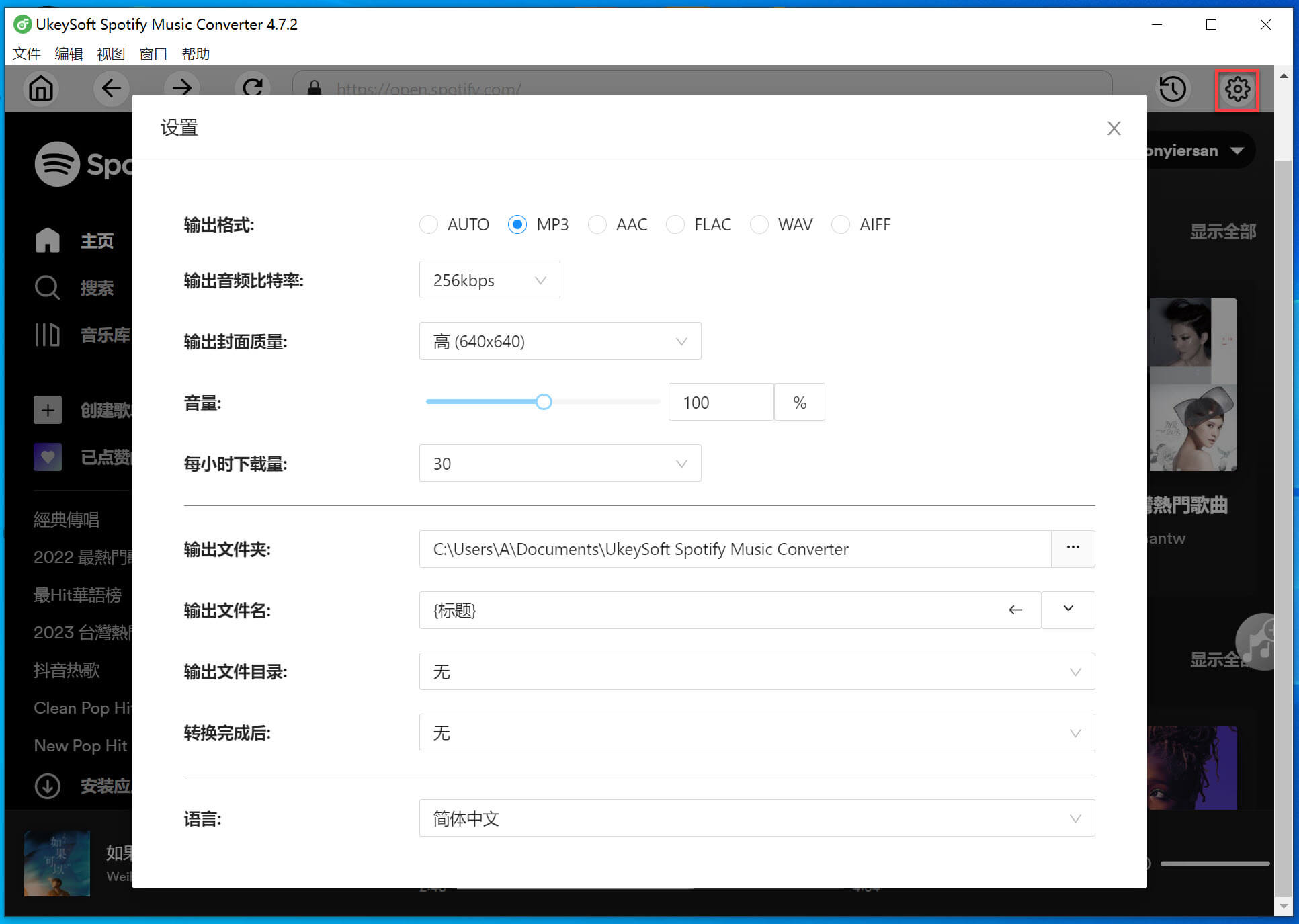
步驟三、添加Spotify曲目
請瀏覽並打開您需要轉換的播放列表或專輯,然後只需單擊“+”圖標將它們添加到列表中。
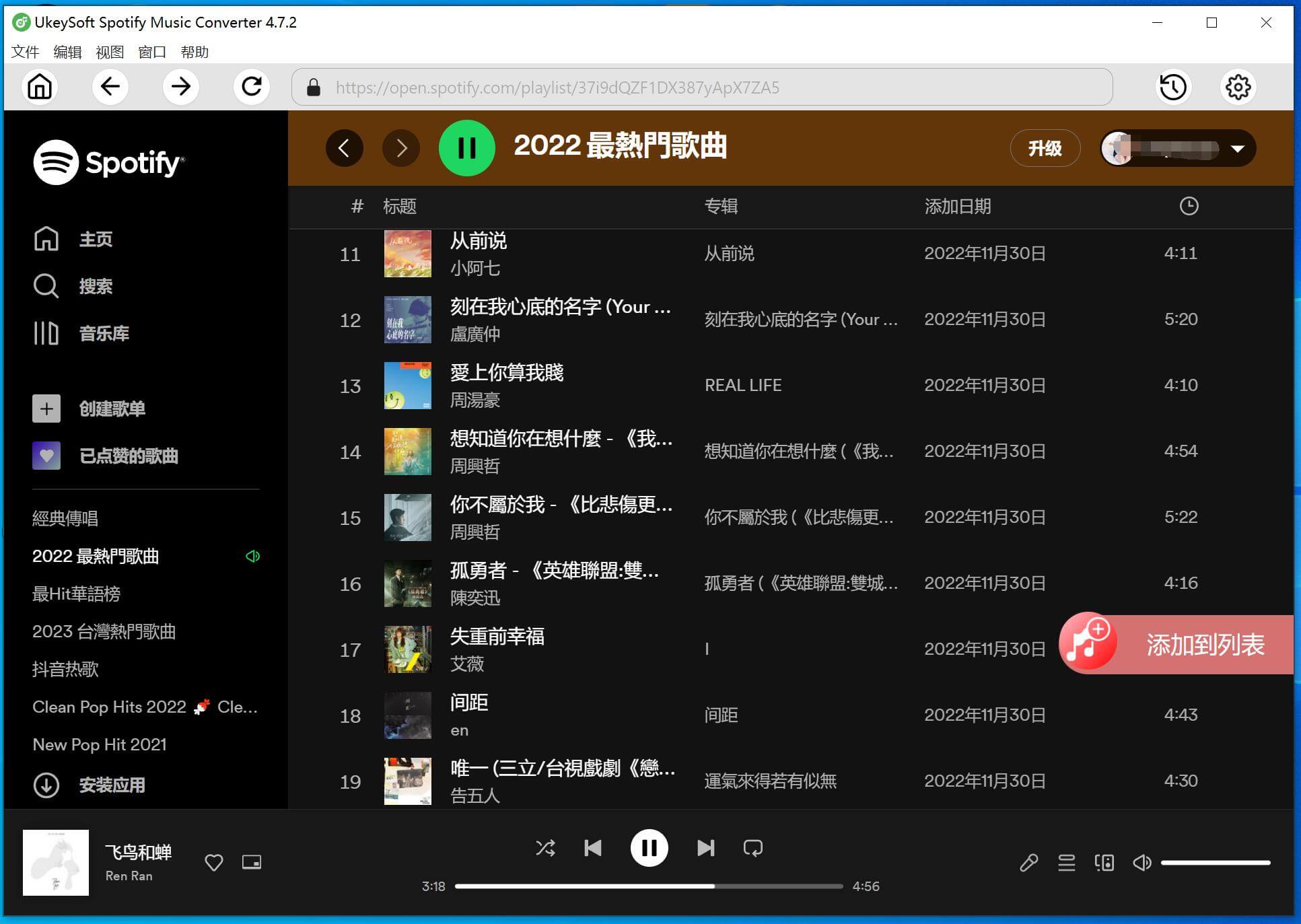
默認情況下,所有歌曲都已選擇,您可以取消選擇您不想下載的歌曲。
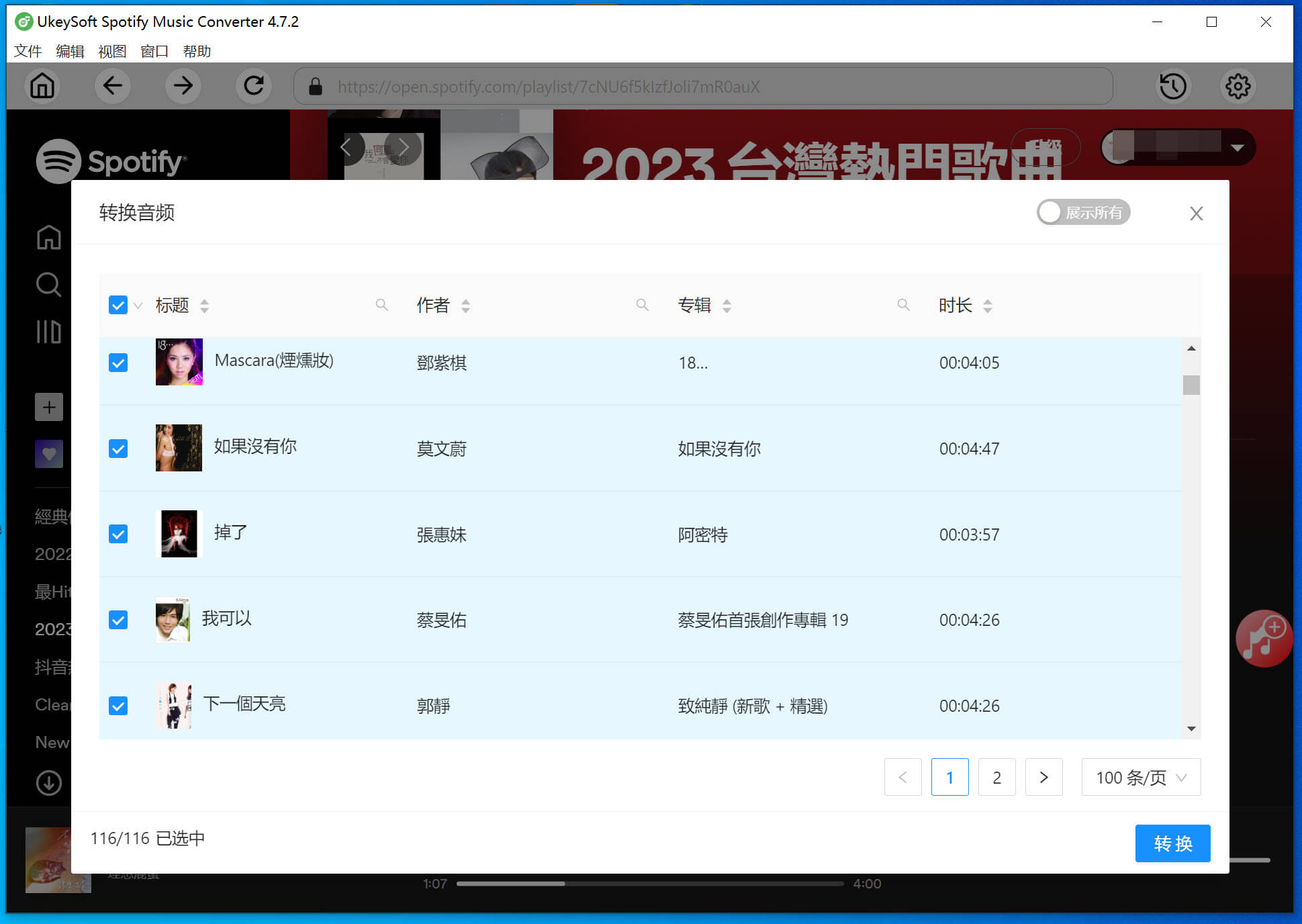
步驟四、將 Spotify音樂轉檔為 MP3
只需單擊 “轉換” 按鈕即可將 Spotify 歌曲或播放列表轉檔為 MP3。
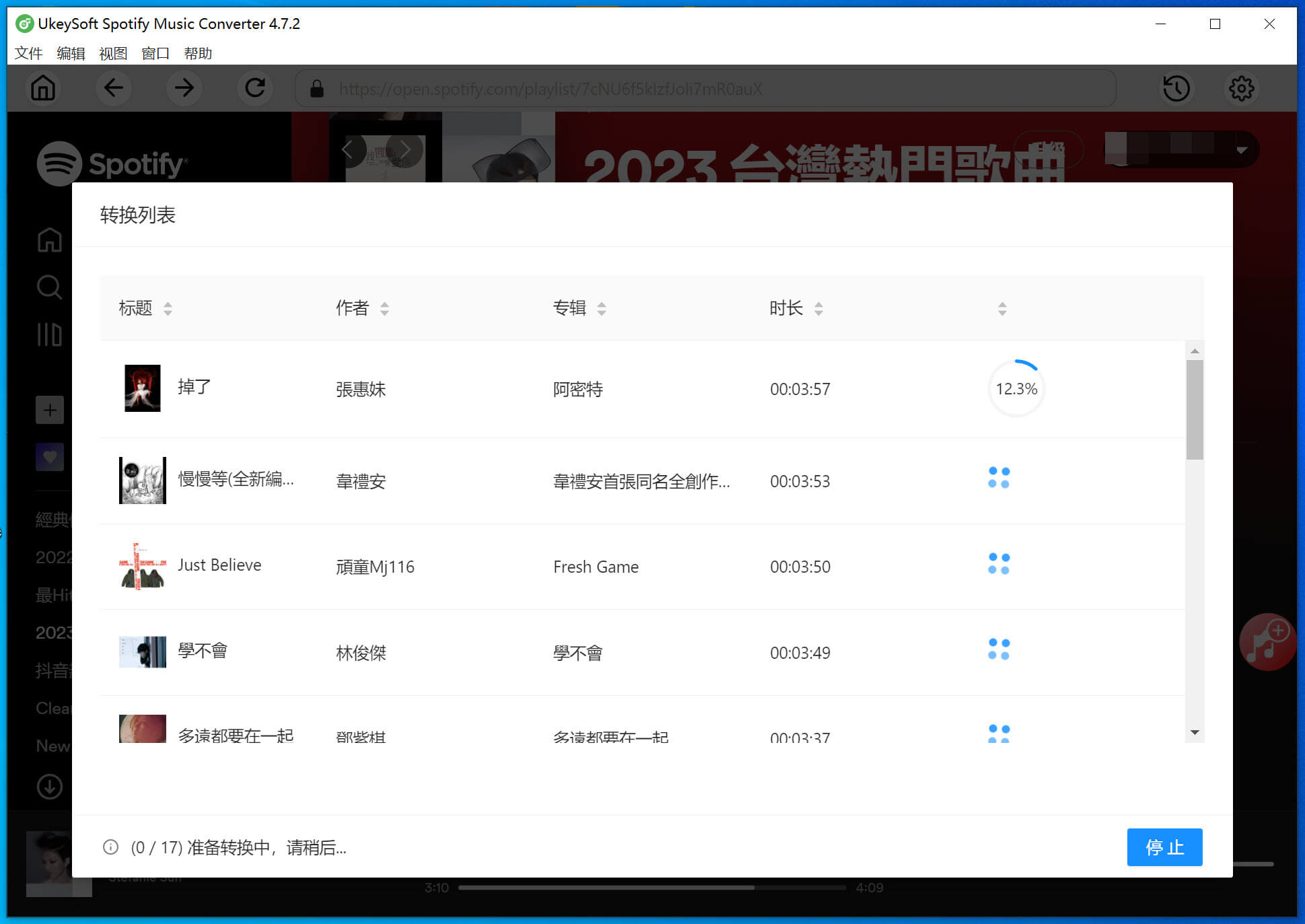
步驟五、查看轉檔後的歌曲
整個轉檔完成後,請單擊藍色的 “輸出檔夾” 打開輸出檔夾來獲得 MP3 格式的歌曲。
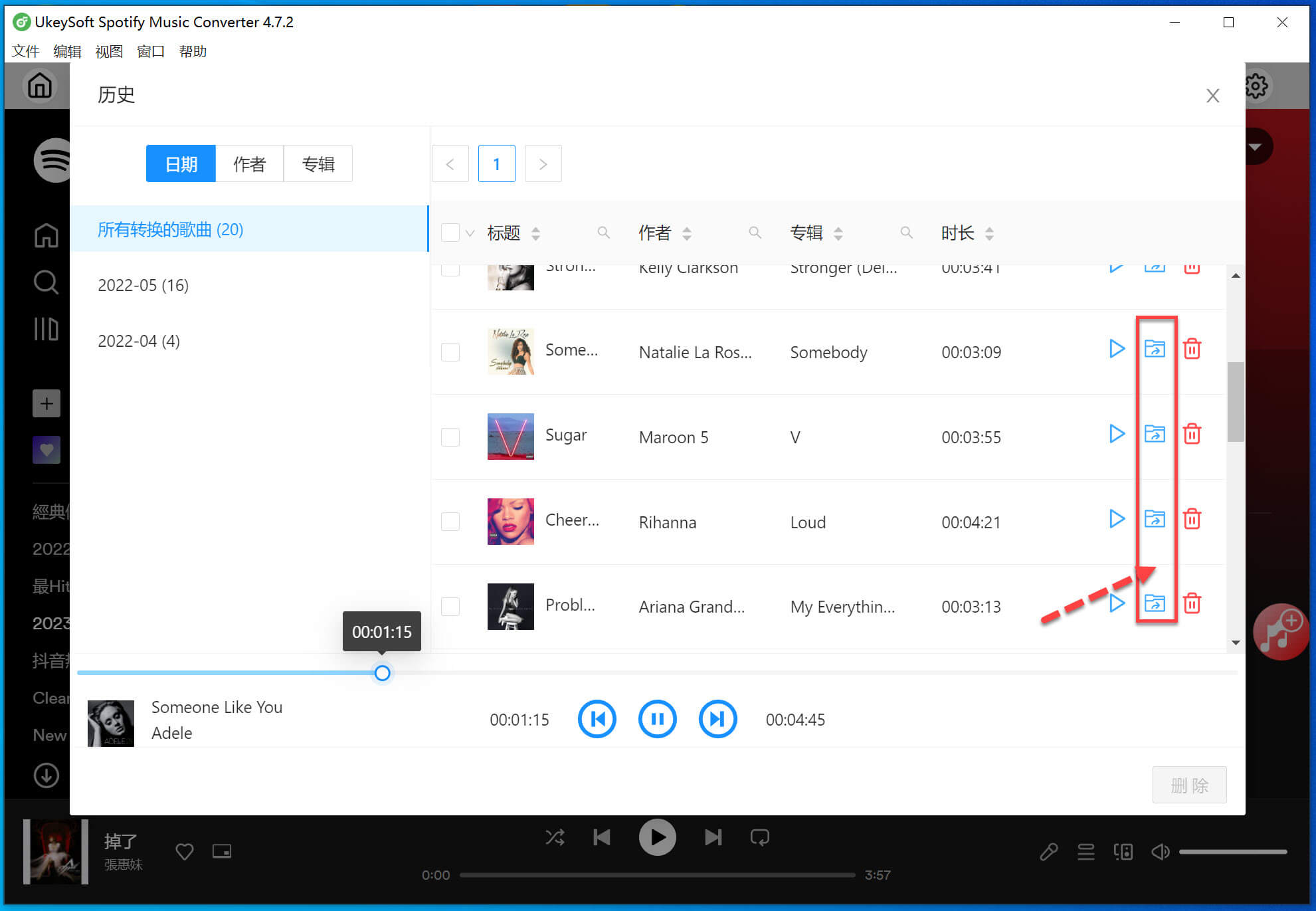
免費下載 UkeySoft Spotify 音樂轉檔器試用版本,快速下載並轉換你喜歡的 Spotify 歌曲/播放清單吧!
優點:
- 將 Spotify 音樂轉換為 MP3、M4A、AAC、FLAC、WAV 和 AIFF 格式。
- 下載 Spotify 歌曲、播放列表、專輯等。
- 支持免費離線下載 Spotify 音樂。
- 下載的 Spotify 音樂保持原始輸出品質。
- 保留包括標題、藝術家、專輯、封面等在內的 ID3 標籤。
- 可自定義輸出品質,最高可達 320 Kbps。
- 支持批量下載,最高轉換速度達到 10 倍。
- 免費更新和技術支持。
- 相容 Mac 和 Windows。
缺點:
- 免費試用僅能轉換每首歌曲的前 3 分鐘。
- 沒有移動應用程式。
UkeySoft Spotify 音樂轉檔器 - 值得購買嗎?
有了 UkeySoft Spotify 音樂轉檔器的幫助,您還可以將 Spotify 音樂轉換為 M4A、AAC、WAV、FLAC 和 AIFF 檔,同時保持 100% 的原始品質。此外,它會自動保留所有的 ID3 標籤和元數據。這樣,您不僅可以在MP3播放器上播放 Spotify 音樂, 也可以將 Spotify 匯入到 iPod Nano、索尼隨身聽、智能手機等行動裝置上以便離線聆聽歌曲。總之,所有下載的 Spotify 歌曲都永久保存在您的電腦上了,這才是真正是屬於你自己的歌曲,即使你取消了Spotify Premium 會員訂閱服務,你還是永久擁有這個歌曲了。
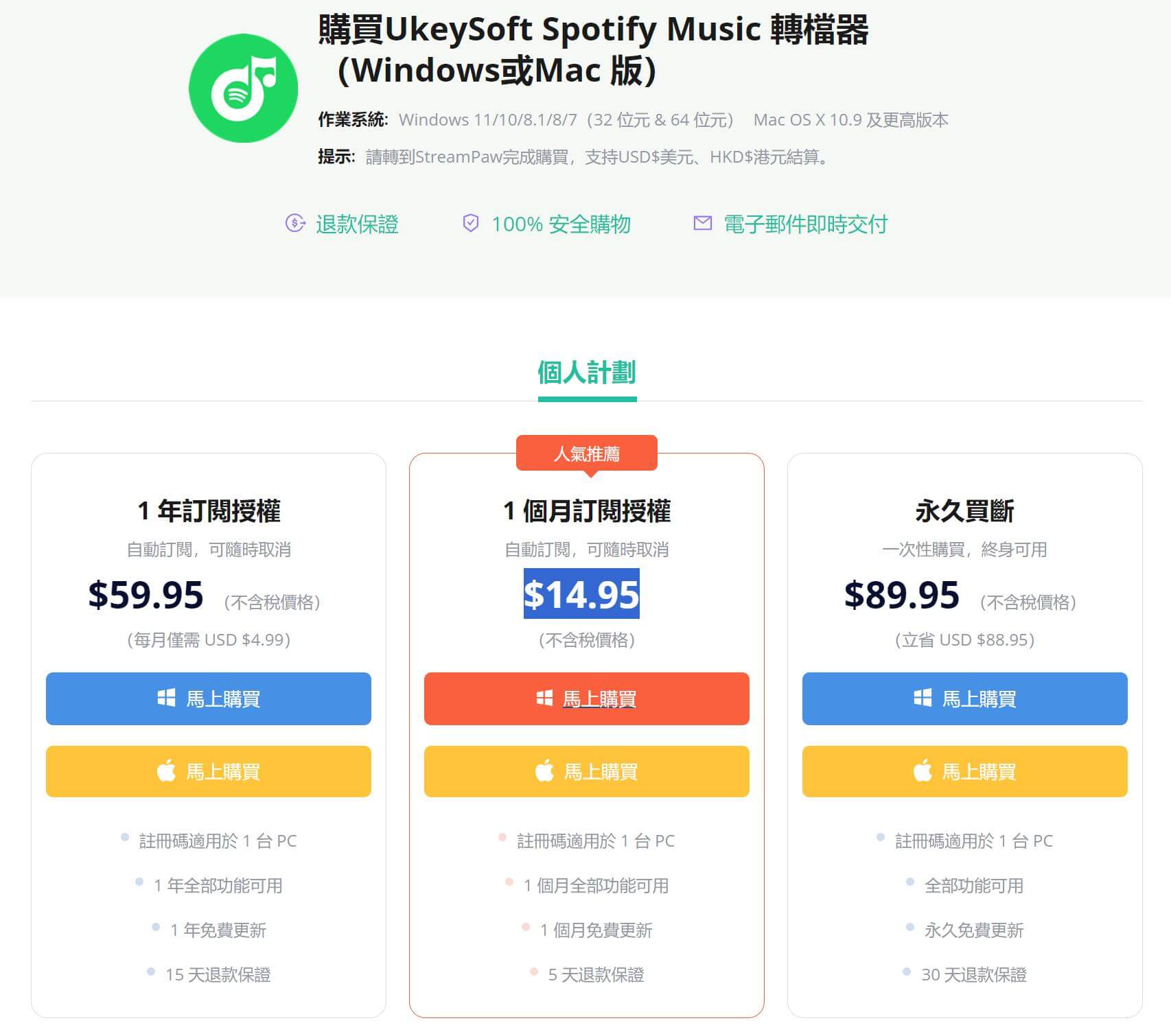
因此,對於經常下載歌曲的用戶來說,UkeySoft Spotify 音樂轉檔器是一款值得擁有的音樂下載器和轉換器!我建議你先購買一個月的會員套餐,只需付費$14.95美元的費用,就可以批次下載自己喜歡的歌曲/播放清單/專輯了,這比起買一張 CD 碟還便宜!對於會理財的用戶來說,我們可以這樣算,只需從 Spotify 下載幾個專輯或播放清單,一個月$14.95美元的費用就掙回來了,並且 UkeySoft 支援隨時取消訂閱,終身免費升級軟體!
如果你對 UkeySoft Spotify 音樂轉檔器有興趣,可以到 UkeySoft 在線購買商店直接購買激活碼,一旦支付成功,激活碼在幾秒內會自動發送到你的郵箱。
2.Sidify Spotify 音樂轉檔器(Windows)
Sidify Music Converter Free 是批量將 Spotify 播放列表轉檔為 MP3 的絕佳選擇。它允許您直接在 Windows 上下載音樂和播放列表。這個用戶友好的軟體可以在幾分鐘內將幾乎所有可播放的音樂轉換為 MP3、AAC、FLAC、WAV、AIFF 或 ALAC 格式。它支持批量轉換,使您能夠同時轉換多首歌曲,並快速完成過程。無需安裝任何外部硬體或訂閱任何音樂服務。最棒的是,它是免費的。
如何使用 Sidify Spotify 音樂轉檔器將 Spotify 音樂轉換為MP3?
步驟 一、在電腦上打開 Sidify Music Converter Free,選擇 "Spotify Webplayer" 或 "Spotify App"。
步驟 二、點擊左側的 "設置",選擇 MP3 作為輸出格式,設置輸出路徑和文件命名。
步驟 三、在 Spotify 網頁播放器中找到歌曲或播放列表,點擊 "添加" 導入到 Sidify,選擇下載的歌曲,然後點擊 "轉換"。完成後,查看 "已轉換" 標籤頁中的歌曲。
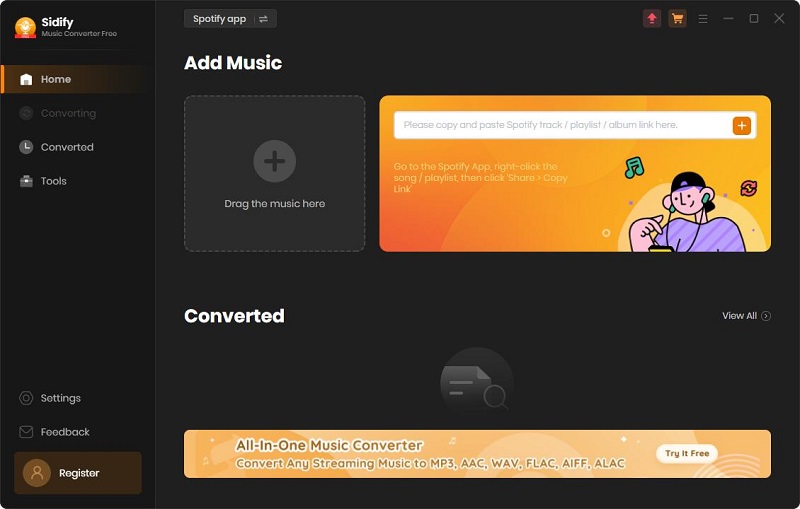
優點:
- 將 Spotify 的歌曲和播放列表轉換為 MP3、AAC、FLAC、WAV、AIFF 或 ALAC 格式。
- 免費將 Spotify 的歌曲下載到您的電腦。
- 提供免費工具,如格式轉換器、標籤編輯器和光碟刻錄工具。
- 快速下載 Spotify 音樂。
- 完全支持最新的 Windows 11。
- 免費更新和技術支持。
- 免費使用。
缺點:
- 僅保留藝術家和封面。
- 僅適用於 Windows 用戶。
- 不支持無損輸出。
- 含有廣告。
3. AudiCable 音樂錄製工具 (Windows & Mac)
AudiCable 音樂錄製工具可以將 Spotify 音樂錄製成MP3 音頻文件,並且它可以將 Spotify 音樂轉換為 MP3、AAC、WAV、FLAC、AIFF 和 ALAC 格式,保持無損品質並保留 ID3 標籤。AudiCable 還支持從多個平臺錄製音樂,如 Apple Music、Amazon Music、Tidal、Line Music、Deezer 和 YouTube Music。此外,它還提供免費工具,用於裁剪音頻檔、編輯歌曲元數據和轉換本地 AA/AAX 有聲書。
如何使用 AudiCable 音樂錄製工具將 Spotify 音樂錄製成 MP3
步驟 一、下載並打開 AudiCable Spotify Music Recorder。在主介面選擇 "Spotify"。
步驟 二、點擊右上角的齒輪圖示,然後選擇 "MP3" 作為輸出格式。
步驟 三、播放 Spotify 播放列表,AudiCable 將自動開始錄製。進入 "已錄製" 標籤頁,點擊歌曲旁邊的 "檔夾" 圖示,即可找到所有已下載的 Spotify MP3 檔。
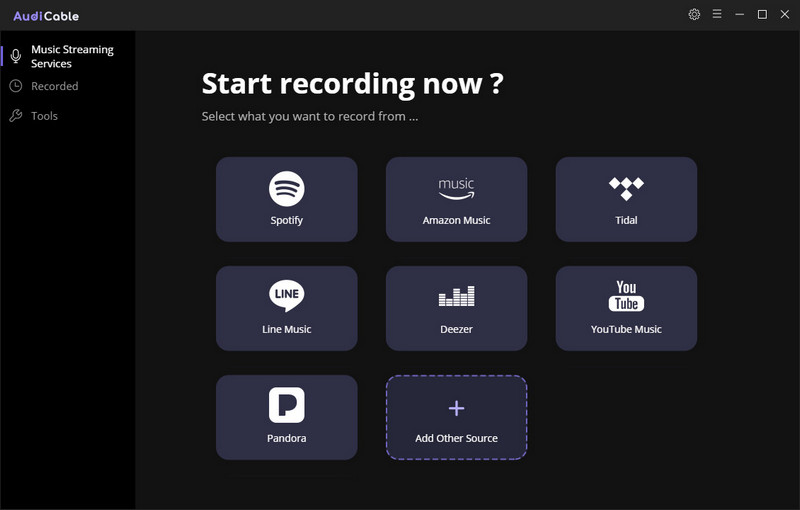
優點:
- 將 Spotify 音樂轉換為 MP3、AAC、FLAC、WAV、AIFF 或 ALAC 格式。
- 支持多種流媒體應用程式,如 Spotify、Apple Music、Tidal、Deezer、Amazon Music、YouTube Music 等。
- 包含免費的工具,如音頻編輯器、標籤編輯器和有聲書轉換器。
- 保留 ID3 標籤,如標題、藝術家、專輯、封面等。
- 免費更新和技術支持。
- 保持原始音質。
- 支持最新版本的 Windows 和 Mac 系統。
缺點:
- 僅以 1 倍速錄製。
- 免費試用版功能有限。
- 2024 年沒有新版本發佈。
4. Kigo Music One 音樂轉檔器 (Windows & Mac)
Kigo Music One 是一款強大的音樂轉換器,可以輕鬆將 Spotify 音樂轉換為 MP3。儘管它比 UkeySoft 略貴,但它的優勢在於可以從多種流行的流媒體平臺下載音樂,包括 Spotify、Amazon Music、Apple Music、Tidal、YouTube Music、Deezer、Line Music 和 Pandora Music。只需幾次點擊,您就可以將喜歡的 Spotify 曲目轉換為高質量的 MP3、AAC、WAV、FLAC、AIFF 或 ALAC 檔,從而在任何設備上離線享受 Spotify 音樂。
如何使用 Kigo Music One 音樂轉檔器將 Spotify 音樂轉換為MP3
步驟 1. 打開 Kigo Music One,選擇 "Spotify Webplayer" 或 "Spotify App"。
步驟 2. 點擊 "設置",選擇 MP3 輸出格式,調整設置。
步驟 3. 打開播放列表,點擊 "添加" 導入歌曲。點擊 "轉換" 開始錄製。完成後,在 "已轉換" 面板查看檔。
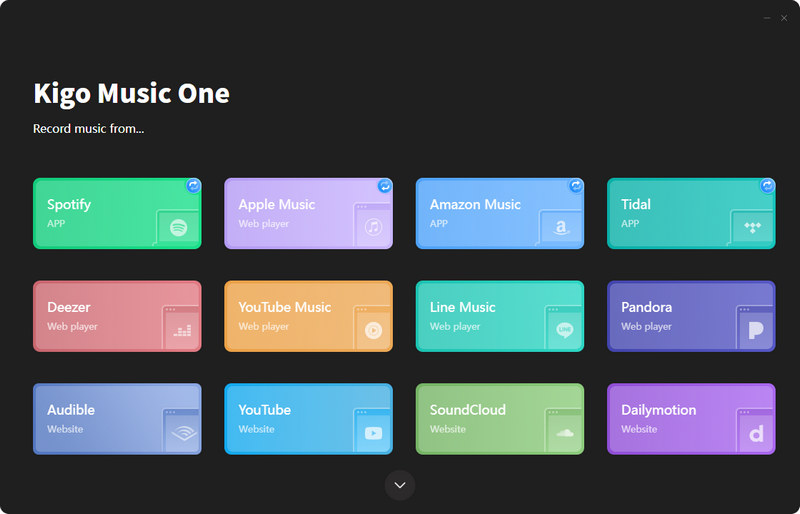
優點:
- 高質量地將 Spotify 音樂轉換為 MP3、AAC、WAV、FLAC、AIFF 和 ALAC。
- 支持從 Spotify、亞馬遜、Tidal 等流行平臺下載歌曲。
- 允許使用免費帳戶下載 Spotify 音樂以供離線聽歌。
- 保留和編輯轉換後的 Spotify 歌曲的 ID3 標籤。
- 以高達 10 倍的速度下載 Spotify 音樂。
- 相容最新的 Windows 和 Mac 系統。
- 提供免費更新和技術支持。
- 包含內置的免費工具。
缺點:
- 免費試用版僅允許每首歌曲預覽 1 分鐘。
- 價格有點高。
5. SpotifyDown 音樂轉檔器(Online)
SpotifyDown 是一個線上工具,可為免費和付費用戶將 Spotify 音樂轉換為 MP3。它可以下載單曲、播放列表和專輯。即使是免費的 Spotify 帳戶,也能夠在轉換音樂時不受廣告打斷。與普通的 Spotify 下載器不同,在下載過程中不會有廣告打擾。然而,它也有一些限制:只支持 MP3 輸出,沒有音頻編輯功能,並且介面上有很多廣告。儘管如此,對於想要免費將 Spotify 播放列表轉換為 MP3 的人來說,這仍然是一個很好的選擇。
如何使用 SpotifyDown:
步驟 一、從 Spotify 複製歌曲或播放列表鏈接,然後粘貼到 SpotifyDown 中,點擊 “下載”。
步驟 二、SpotifyDown 將快速處理您的鏈接。最後一步是點擊 “下載”,然後點擊 “下載 MP3” 將 MP3 檔保存到您的設備上。
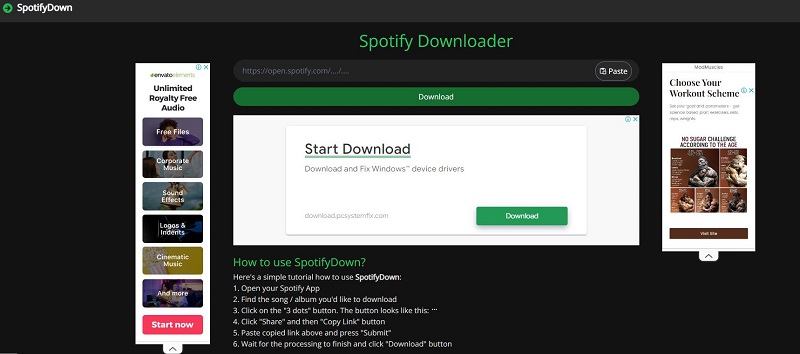
優點:
- 快速將 Spotify 音樂轉換為 320kbps。
- 以高質量下載 Spotify 的歌曲、專輯和播放列表。
- 無需付費帳戶即可刪除煩人的 Spotify 廣告。
- 適用於免費和付費帳戶。
- 完全免費且易於使用。
缺點:
- 不支持 Spotify 的播客、有聲讀物或藝術家。
- 只能將 Spotify 轉換為 MP3 輸出格式。
- 不支持批量下載。
- 所有下載的歌曲標題都包含網站鏈接首碼。
- 介面上有太多廣告。
- 無法保證 100% 的安全性或可靠性。缺乏支持。
6. Audials Music 2024 (Windows)
在排名前列的 Spotify 轉 MP3 轉換工具清單中,下一個工具是 Audials。它能夠將 Spotify 音頻、播客和播放列表轉換為 320kbps 的 MP3 檔。用戶可以調整轉換速度,但更快的速度可能會影響品質。Audials 建議使用“正常(1x)”速度,以避免冒險導致 Spotify 帳戶被停用。除了轉換外,Audials 還提供高級功能,用於檔組織、管理重複檔以及將音樂傳輸到設備上。雖然 Audials 功能強大,但其操作可能較為複雜。
使用 Audials Music 將 Spotify 音樂轉換為MP3
步驟 1. 在您的 Windows 電腦上下載、安裝並打開 Audials Music 軟體。
步驟 2. 點擊 Spotify。然後,在彈出的窗口中設置您的偏好。您可以從 Spotify 應用程式或網站錄製 Spotify。
步驟 3. Audials Music 將自動記錄 Spotify 音樂流,將每個音軌保存為單獨的 MP3 檔。
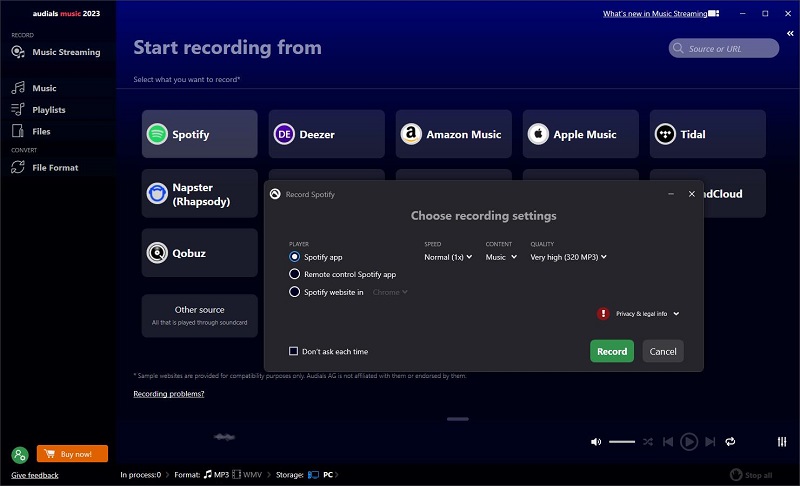
優點:
- 以最高 320kbps 的速度記錄 Spotify 音樂為 MP3 檔。
- 導入和導出 Spotify 和 YouTube 的播放列表。
- 錄製來自 Spotify、YouTube Music 或其他流媒體服務和音樂視頻平臺的音樂。
- 支持將音頻導出為 MP3、WMA、AAC 等格式,並附帶 ID3 標籤。
- 相容 Spotify 免費和付費帳戶。
- 自動修剪、標記音樂,並添加歌詞。
- 與 Spotify 應用或 Chrome、Firefox 或 Edge 上的 spotify.com 網站無縫配合。
缺點:
- 需要升級以解鎖限制。
- 僅適用於 Windows 10 和 11。
- 介面可能雜亂複雜。
- 安裝和啟動可能較慢。
- 缺乏詳細的教程。
7. TuneFab音樂轉檔器 (Windows & Mac)
TuneFab Spotify 音樂轉換器是一款多功能的桌面程式,能夠幫助免費和高級版Spotify用戶將音樂轉換為頂級品質。通過繞過Spotify的DRM保護,它可以將歌曲轉換為MP3、M4A、FLAC或WAV格式。這樣,你就可以在任何設備上享受最新的Spotify曲目、專輯和播放列表。此外,這款軟體還允許你自定義採樣率和比特率,以符合你的聽音習慣。憑藉其批量轉換功能,你可以以比其他工具快5倍的速度進行轉換,確保你不會浪費任何時間。
如何使用 TuneFab音樂轉檔器轉換 Spotify 音樂成 MP3
步驟一:啟用 TuneFab Spotify 音樂轉檔器
步驟二:選擇MP3為輸出格式
步驟三:選擇要下載的 Spotify 音樂
步驟四:開始轉換 Spotify 音樂
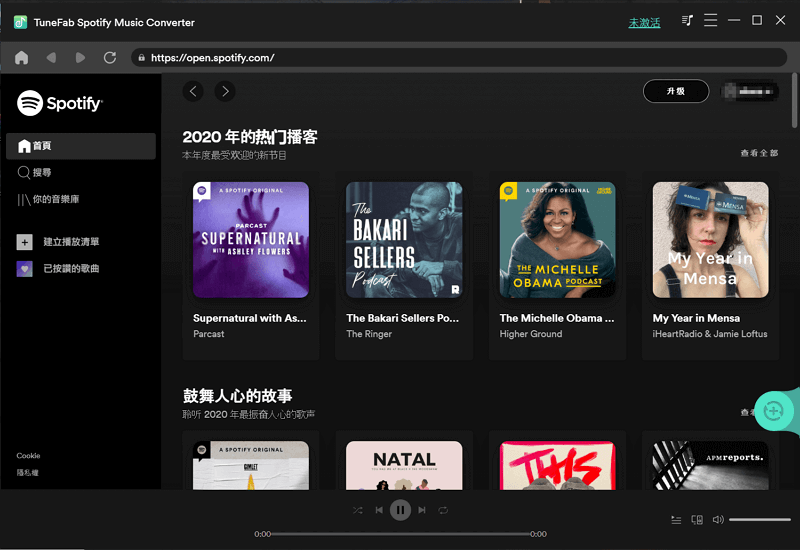
優點:
- 將Spotify音樂轉換為MP3、M4A、FLAC或WAV格式。
- 支持下載Spotify的單曲、歌單和專輯。
- 自動檢測Spotify播放列表,取代傳統的複製和粘貼方法。
- 輸出品質可以自定義。
- 支持快速批量轉換Spotify歌曲。
- 可保留或編輯ID3標籤和元數據資訊。
缺點:
- 需要安裝軟體到電腦上使用。
- 不是免費軟體。
- 試用版只能下載每首歌的前3分鐘.
8. Audacity音樂下載器 (Windows & Mac)
Audacity 是一款免費的 Spotify 音樂下載和轉換工具,深受想要經濟實惠選擇的用戶歡迎。它不僅可以下載音樂,還能錄音和編輯音頻,幫助用戶製作混音或改善曲目。不過,它不支持直接導出 MP3 格式,這對喜歡這種格式的用戶來說不太方便。要轉換檔格式,用戶需要安裝額外的插件,這可能需要一些技術知識。例如,導出為 MP3 格式需要安裝 Lame MP3 編碼器,增加了一些步驟。儘管如此,Audacity 仍然是一款多功能的音頻處理工具,適合普通用戶和專業音頻工程師。
如何使用 Audacity音樂下載器轉換 Spotify 音樂成 MP3
步驟一:在電腦上下載並安裝 Audacity。啟動程式後,點擊“開始”按鈕開始錄音。
步驟二:打開 Spotify 並播放您想要轉換的歌曲。
步驟三:待歌曲播放完畢,點擊紅色圓形按鈕停止錄音。然後,將錄音檔保存到本地存儲。
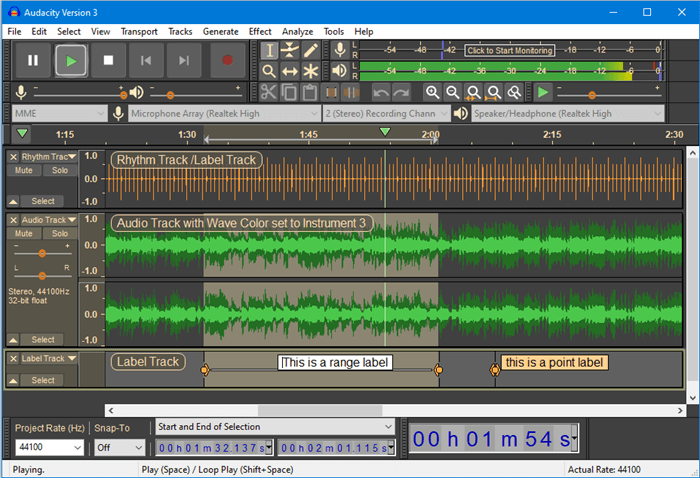
優點:
- 相容任何音頻來源,不僅限於Spotify。
- 無需安裝額外的Spotify專用軟體。
- 提供對錄製過程的全面控制。
缺點:
- 需要手動操作並且需要即時錄製。
- 錄音的音頻品質可能無法完全與原始來源一致。
- 存在法律和版權問題,因為您實際上是在製作受版權保護材料的副本。
但是,如果你計畫從Spotify錄製多首歌曲,這可能會非常耗時。此外,除非你使用Spotify Premium並在非常安靜的環境中工作,否則在錄製過程中可能會捕捉到廣告和背景噪音。為了簡化這個過程並節省時間,你可能想考慮使用UkeySoft直接將Spotify音樂下載为MP3格式到你的電腦上。
9. Soundloaders 線上音樂轉換器 (Windows & Mac)
Soundloaders 是一款出色的線上音樂轉換器,可以讓您快速轉換 Spotify 音樂,而無需下載任何軟體,這使它成為喜歡無憂體驗的用戶的便利選擇。您只需將 Spotify 曲目的鏈接粘貼到網站主頁的搜索欄中,點擊一下,就可以直接將歌曲下載到您的設備上。該線上工具支持在電腦和移動設備上下載音樂,這意味著無論您是在家中還是在路上,都可以靈活地下載您喜歡的 Spotify 音樂。此外,Soundloaders 提供了用戶友好的介面,使其即使對技術不太熟悉的用戶也能輕鬆使用。
如何使用 Soundloaders 線上音樂轉換器下載 Spotify 音樂成 MP3
步驟一:首先訪問 Spotify 網頁版,選擇您想要下載的歌曲,右鍵單擊以找到分享選項,並複製歌曲鏈接。
步驟二:訪問 Soundloader 網站,將複製的歌曲鏈接粘貼到指定區域,然後點擊搜索按鈕以顯示下載介面。
步驟三:當出現“下載歌曲”選項時,您就可以將 Spotify 歌曲下載到您的電腦上。
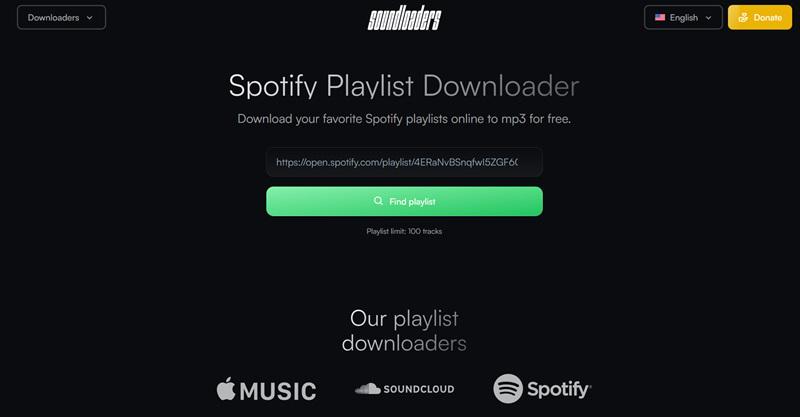
優點:
- 無需安裝任何軟體。
- 介面直觀且易於使用。
- 可以通過任何網路流覽器訪問。
- 適用於各種平臺。
缺點:
- 提供的功能比專門的軟體解決方案少。
- 可能對可下載的曲目或播放列表數量有限制。
- 每次下載都需要互聯網連接。
然而,與 UkeySoft Spotify 到 MP3 轉換器不同,Soundloaders 不支持下載完整的 Spotify 播放列表或專輯。此外,它在輸出格式上選擇有限,你只能選擇 MP3。這一限制意味著,如果你需要下載大量的歌曲或喜歡不同的音頻格式,你可能會發現 UkeySoft 是一個更靈活的解決方案。
10. Telegram SpotifySaveBot音樂下載器 (Windows & Mac)
除了允許與家人和朋友進行即時消息交流,Telegram 還是一個出色的工具,可以免費將 Spotify 歌曲轉換為 MP3。該平臺上有一個名為 SpotifySaveBot 的機器人,您可以免費使用。不過,值得注意的是,這個工具並不是從 Spotify 的官方音樂庫中獲取音樂,而是從 YouTube 匹配並獲取相同的曲目,讓您能夠將其下載為 MP3 檔以供離線播放。
如何使用 Telegram SpotifySaveBot音樂下載器轉換 Spotify 音樂成 MP3
步驟一:下載並啟動 Telegram,然後點擊右上角的搜索圖示,輸入 @SpotifySaveBot 以訪問免費的 Spotify 到 MP3 轉換器。
步驟二:接下來,打開 Spotify,點擊您想要下載的歌曲旁邊的三個點,選擇分享 > 複製 Spotify URL。
步驟三:將複製的鏈接粘貼到 Telegram 中 SpotifySaveBot 的聊天框中,然後點擊發送,以讓其識別歌曲。
步驟四:該機器人將為您找到下載源。點擊三個點圖示,選擇“下載曲目”以將 Spotify 歌曲轉換為 MP3 檔並保存到您的設備上。
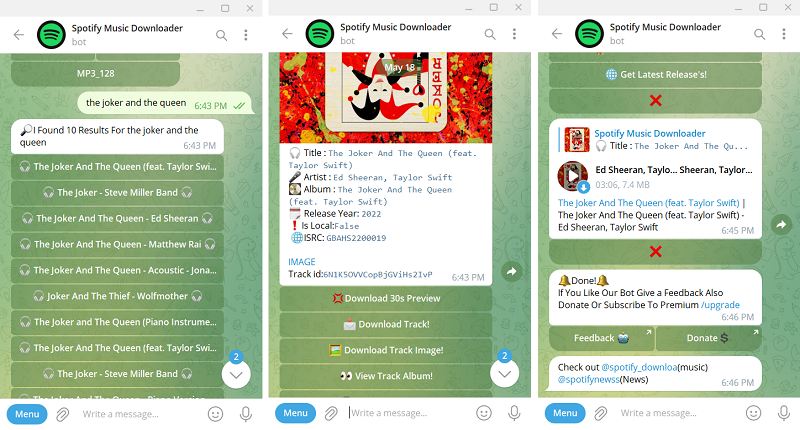
優點:
- 完全免費使用。
- 操作簡單,便於將 Spotify 音軌轉換為 MP3。
- 不需要 Spotify 高級帳戶。
缺點:
- 可能無法檢測到某些 Spotify 歌曲進行 MP3 轉換。
- 最大音頻品質僅限於 128kbps。
- 無法批量下載 Spotify 播放列表或專輯。
這款 Telegram 的 Spotify 到 MP3 轉換器缺乏強有力的安全措施,這顯著增加了您的 Spotify 帳戶因未經授權的活動而被封禁的風險。用戶可能會面臨不必要的後果,例如無法訪問他們的音樂庫。另一方面,UkeySoft Spotify 音樂轉檔器提供了更高的穩定性和可靠性,帶來了更好的 Spotify 下載體驗,同時優先確保過程的安全性。
最適合您的 Spotify 到 MP3 轉換器是哪種?
| UkeySoft Spotify音樂轉檔器 | Sidify音樂轉檔器免費版 | AudiCable音頻錄製器 | Kigo Music One音樂轉檔器 | SpotifyDown 音樂轉檔器 | Audials Music 2024 | TuneFab音樂轉檔器 | Audacity音樂下載器 | Soundloaders 線上音樂轉換器 | Telegram SpotifySaveBot音樂下載器 | |
|---|---|---|---|---|---|---|---|---|---|---|
| 安全性 | 高 | 高 | 高 | 高 | 中 | 高 | 高 | 高 | 高 | 中 |
| 支持平臺 | Windows & Mac | Windows | Windows & Mac | Windows & Mac | Online | Windows & Mac | Windows & Mac | Windows & Mac | Windows & Mac | Windows & Mac |
| 輸出格式 | MP3/M4A/AAC/ FLAC/WAV/AIFF |
MP3/AAC/FLAC/ WAV/AIFF/ALAC |
MP3/AAC/WAV/ FLAC/AIFF/ALAC |
MP3/AAC/WAV/ FLAC/AIFF/ALAC |
MP3 | MP3/WMA/AAC | MP3/M4A/FLAC/ WAV |
MP3/WAV/FLAC/ Ogg |
MP3 | MP3 |
| 轉換速度 | 10X | 1X | 10X | 10X | 1X | 可調至60X,但不穩定 | 5X | 5X | 5X | 1X |
| 音頻品質 | 320kbps高質量 | 不支持無損 | 無損品質 | 高質量 | 不支持無損 | 320kbps高質量 | 320kbps高質量 | 不支持無損 | 不支持無損 | 128kbps質量 |
| ID3標籤 | 支持 | 支持 | 支持 | 支持 | 不支持 | 支持 | 支持 | 支持 | 支持 | 不支持 |
| 批量下載 | 支持 | 支持 | 不支持 | 支持 | 不支持 | 不支持 | 支持 | 不支持 | 不支持 | 不支持 |
| 價格 | 14.95 美元/月 59.95 美元/年 89.95 美元/終身 |
免費使用 | 免費試用 每月 14.95 美元 每年 59.95 美元 終身 129.90 美元 |
免費試用 29.95 美元/月 199.90 美元/終身 |
免費使用 | 試用版有限制,一次39.90美元 | 14.95 美元/月 29.95 美元/3个月 89.95 美元/終身 |
免費使用 | 免費使用 | 免費使用 |
| 推薦指數 | ★★★★★ | ★★★★ | ★★★ | ★★★★ | ★★ | ★★★ | ★★★★ | ★★★ | ★★★ | ★★ |
總結
根據分析,如果你需要一個Spotify到MP3轉檔器,最好的選擇是UkeySoft Spotify音樂轉檔器。它可以讓你即使是在免費帳戶下,也能下載Spotify的歌曲、專輯、播放列表以便離線收聽。此外,它可以將Spotify音樂轉檔為MP3、M4A、AAC、WAV、FLAC和AIFF格式,而不會損失音質。有了這個工具,你可以隨時隨地暢享Spotify播放列表,而不受任何限制。
熱門解決方案 - UkeySoft 軟件
Comments
Sorry the comment has been closed.
Spotify 音樂轉檔器

在Windows/Mac 上免費下載Spotify 歌曲、播放列表和博客,無需會員訂閱,並將Spotify音樂轉為MP3、M4A、WAV、AAC、FLAC 和AIFF檔。













Comments are off!